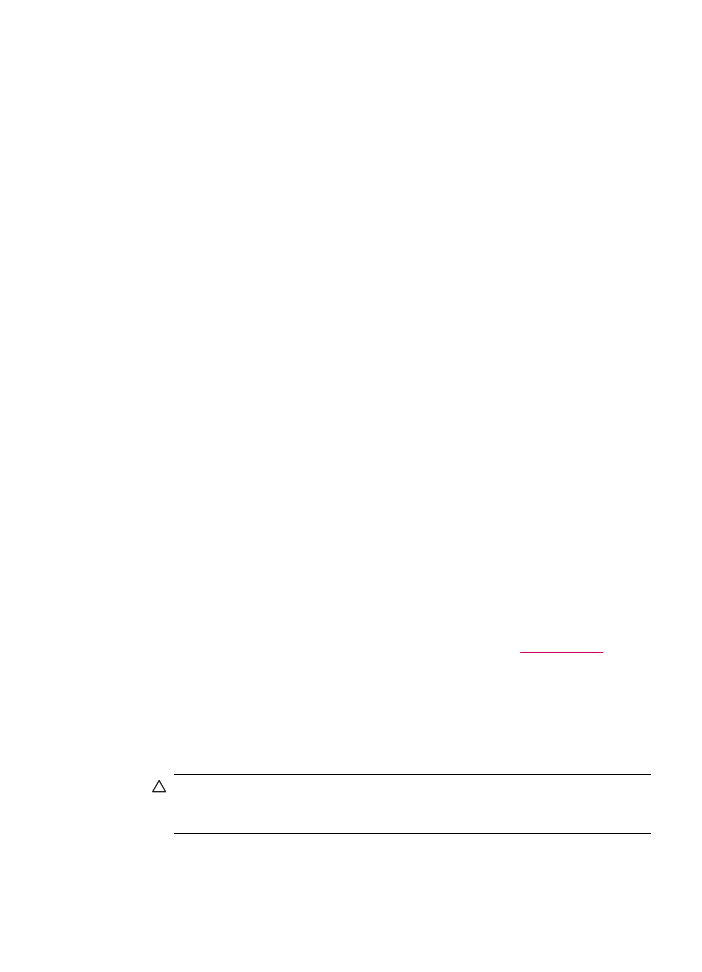
Kağıt sıkışmalarını giderme
Kağıt giriş tepsisine yüklendiyse, kağıt sıkışmasını arka kapaktan gidermeniz gerekebilir.
Kağıt, otomatik belge besleyicisinde de sıkışabilir. Birçok hareket otomatik belge
besleyicide kağıt sıkışmasına neden olabilir:
•
Belge besleyici tepsisine çok fazla kağıt yerleştirme. Otomatik belge besleyiciye
yerleştirilebilecek en fazla kağıt sayısı hakkında bilgi için bkz.
Teknik bilgiler
.
•
HP All-in-One aygıtı için çok kalın veya çok ince kağıt kullanma.
•
HP All-in-One sayfaları beslerken belge besleyici tepsisine kağıt eklemeyi denemek.
Kağıt sıkışmasını arka kapaktan temizlemek için
1.
Arka kapağın sol tarafındaki tırnaklarına bastırarak kapağı açın. Kapağı
HP All-in-One aygıtından dışarı çekerek çıkartın.
Dikkat uyarısı
Bir kağıt sıkışmasını, HP All-in-One aygıtının ön tarafından
gidermeye çalışmak yazdırma mekanizmasına zarar verebilir. Kağıt sıkışmalarına
her zaman arka kapaktan erişin ve sıkışmayı buradan giderin.
Sorun giderme ipuçları
143
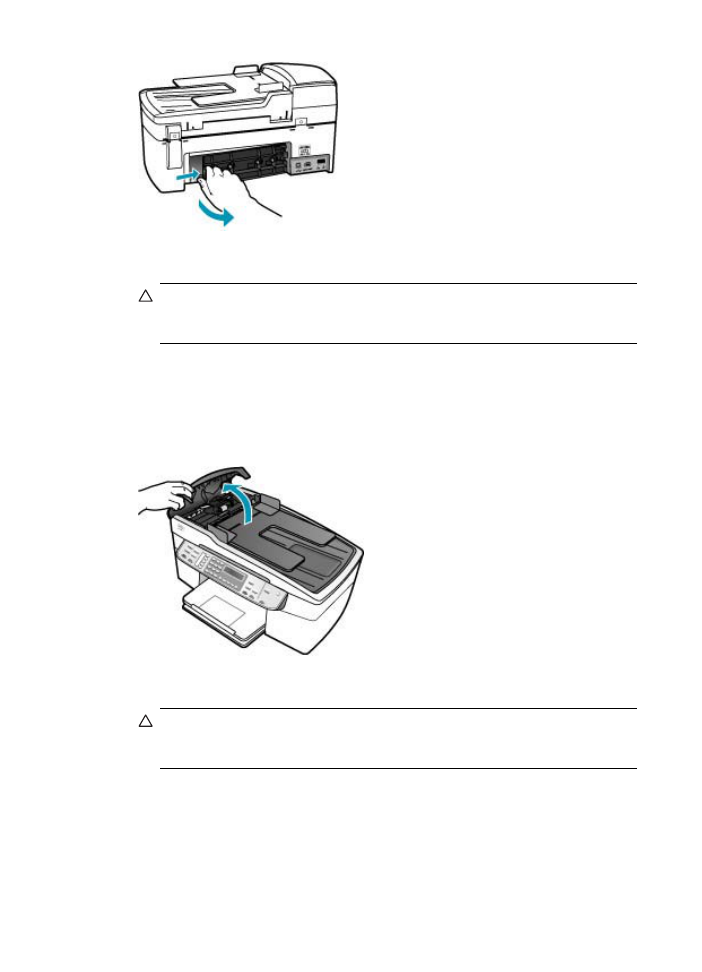
2.
Kağıdı yavaşça silindirlerden dışarı çıkarın.
Dikkat uyarısı
Kağıt, silindirlerden dışarı çekilirken yırtılırsa, silindirlerde ve
dişlilerde kağıt parçası kalıp kalmadığını kontrol edin. HP All-in-One aygıtından
tüm kağıt parçalarını çıkarmazsanız daha fazla kağıt sıkışması oluşabilir.
3.
Arka kapağı yerine takın. Kapağı, yerine oturuncaya kadar yavaşça itin.
4.
Geçerli yazdırma işine devam etmek için OK düğmesine basın.
Otomatik belge besleyicideki kağıt sıkışmasını temizleme
1.
Otomatik belge besleyicinin kapağını kaldırın.
2.
Kağıdı yavaşça silindirlerden dışarı çıkarın.
Dikkat uyarısı
Kağıt, silindirlerden dışarı çekilirken yırtılırsa, silindirlerde ve
dişlilerde kağıt parçası kalıp kalmadığını kontrol edin. HP All-in-One aygıtından
tüm kağıt parçalarını çıkarmazsanız daha fazla kağıt sıkışması oluşabilir.
3.
Otomatik belge besleyicinin kapağını kapatın.
Bölüm 11
144
Sorun Giderme